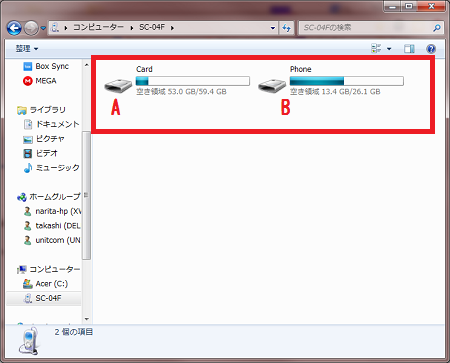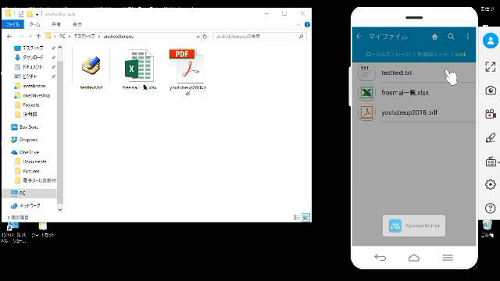
AndroidのスマホをUSBケーブルでパソコンと接続して
音楽や動画だけではなく様々なファイルを転送して
使用することができます。
スマホも一つの記憶媒体としてUSBフラッシュメモリーのように
使うこともできますし、
また、アプリ等を使用することでスマホだけで
様々なファイルを開いて使用することができます。
注目の商品がたくさん!
詳しい動画解説
↓↓↓
スマホとパソコンのデータ転送
1、
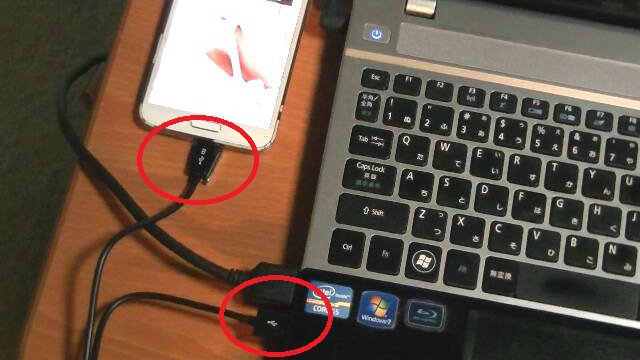
スマホとパソコンをUSBケーブルで接続します。
※
USBケーブルで接続しても、パソコンにスマホがきちんと
認識されない場合、下記解説をお試しください。
2、
デスクトップ上の「PC」や「パソコン」等のアイコン、
または「エクスプローラー」をクリックします。
3、
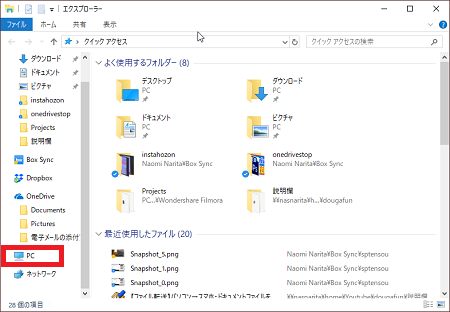
「エクスプローラー」から開いた場合、画面左側の一覧から
「PC」をクリックします。
4、
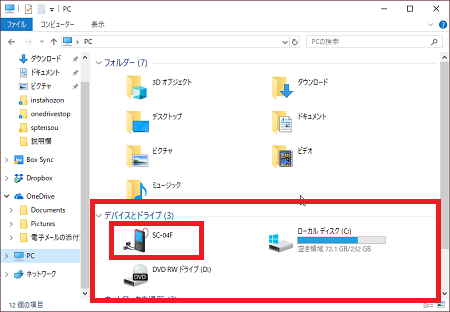
このように「デバイスとドライブ」にスマホが認識されます。
名前はスマホの機種名や端末名だったりします。
こちらをWクリックして開きます。
5、
Androidスマホは多くの場合、
本体とは別にSDカードを入れていることが多いです。このように
A:Card SDカード
B:Phone 本体
と分かれているので、どちらか選択してWクリックで開きます。
6、
例としてSDカード内に保存していきます。
7、
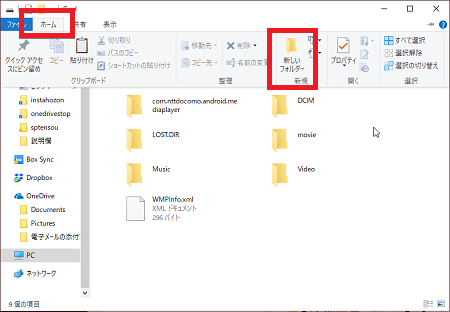
ホームをクリックして「新しいフォルダ」をクリック
8、
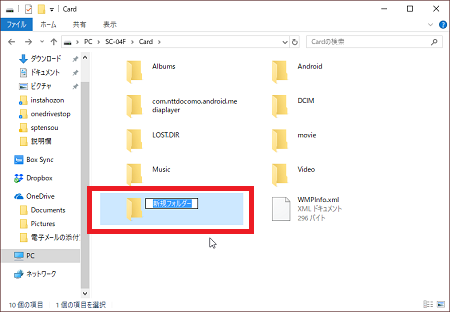
新しいフォルダが作成されるのでわかりやすい名前に変更します。
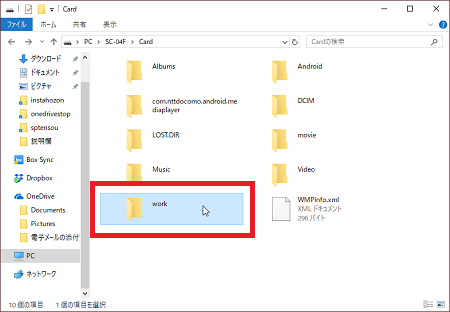
※できれば全角のひらがなや漢字といった日本語ではなくアルファベットなど半角英数で。
9、
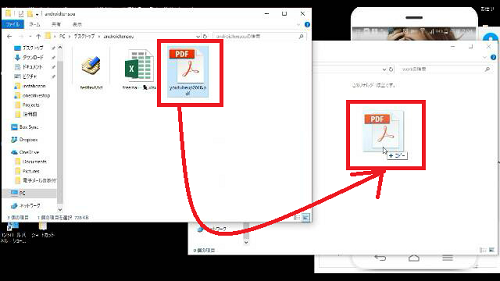
転送したいファイルをドラッグアンドドロップや
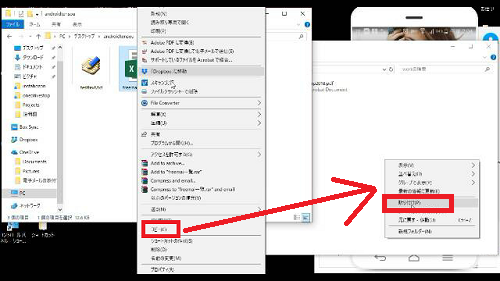
コピーアンドペーストで移動します。
10、
これで転送は完了です。
11、
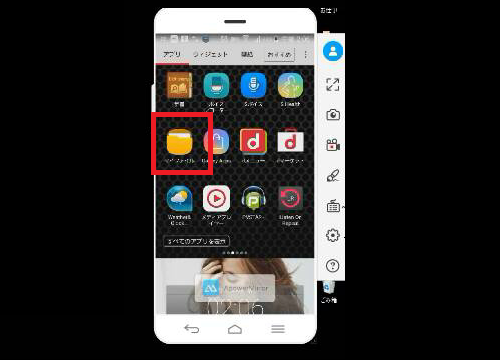
スマホで開く時、メーカーによっては名称が違うことが
考えられますが、このように「マイファイル」や
「ストレージ」等の名称の、スマホ内のファイルを
一括で管理できるようなアプリを探して開きます。
12、
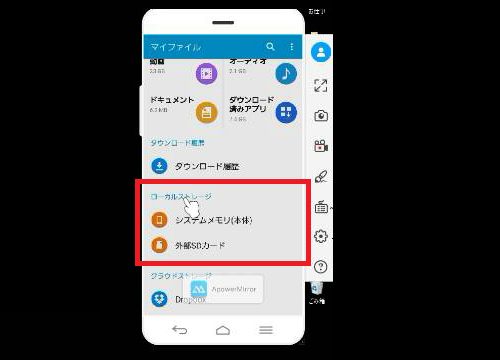
例えばこのように「本体」「外部SDカード」と表示があれば、
先程選択した方をタップして開きます。
13、
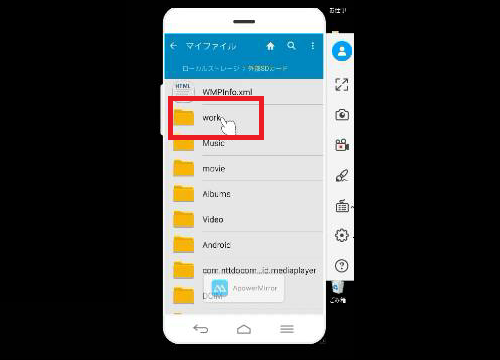
その中に先程作成したフォルダがありますので開きます。
14、
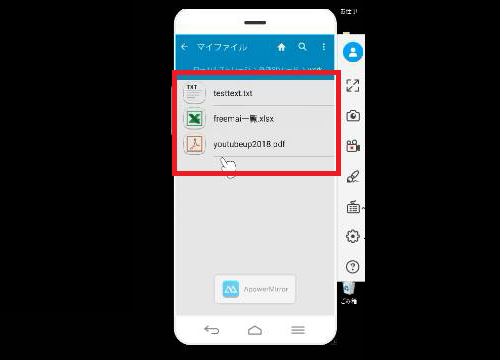
転送したファイルがあります。
※転送したファイルによってはアプリがないと開けないものもあります。